Pogreška 0x8007025d Windows 10 prilikom instaliranja - kako popraviti
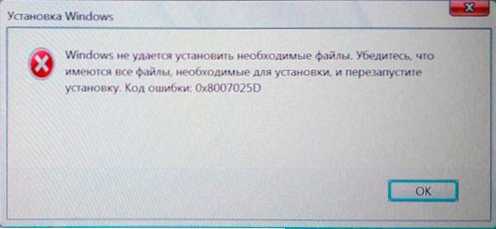
- 1242
- 46
- Miss Kirk Mante
Jedna od pogrešaka s kojom se korisnik može susresti i prilikom čišćenja Windows 10 s flash pogona ili diska, a prilikom pokretanja instalacije u postojećem OS -u - pogreška s 0x8007025D kôdom "Windows" ne može se instalirati potrebne datoteke. Provjerite postoje li sve datoteke potrebne za instalaciju i ponovno pokrenite instalaciju ".
U ovoj uputi, detaljno o načinima popravljanja pogreške "Otkazanja instalacije" 0x8007025D prilikom instaliranja Windows 10 s flash pogona ili drugog pogona, ovisno o određenom scenariju, kada se pojavi ovaj problem. Slično kao i razlozi Problem: Pogreška 0x8007045d prilikom instaliranja Windows.
- Glavni načini popravljanja pogreške 0x8007025d
- Dodatne metode rješenja
- Video
Uzroci pogreške 0x8007025d i metode korekcije
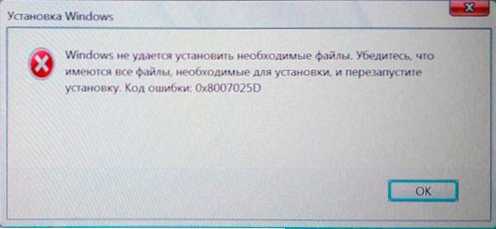
Među glavnim razlozima koji uzrokuju problem s otkazivanjem instalacije zbog "Windows, nije moguće postaviti potrebne datoteke" s kodom pogreške 0x8007025d može se razlikovati:
- Nemogućnost snimanja potrebnih instalacijskih datoteka na disku (Disk odjeljak) na kojem je instaliran Windows 10 zbog nedostatka prostora za instalaciju, problema s diskom (na primjer, zbog njegove štete).
- Problemi sa slikom ili instalacijski pogon - T.e. Na slici zaista ne postoje datoteke potrebne za instalaciju (a ponekad će instalacija uspješno biti na drugom računalu s drugom opremom) ili ih se ne može čitati s flash pogona ili diska, a ponekad i razlog za to nisu problemi s flash pogonom, ali, na primjer, dodatni spojeni na isti USB kontroler.
To nisu sve moguće opcije (dodatni scenariji i metode rješenja bit će predloženi kasnije), ali najčešće se nalazi u jednoj od ovih točaka.
Koje se radnje mogu poduzeti za ispravljanje automatskog otkazivanja instalacije s kodom pogreške 0x8007025d:
- Provjerite je li na odjeljku sustava (na onom u kojem je instaliran Windows 10) dovoljno slobodnog prostora. Prilikom instaliranja s flash pogona možda je vrijedno izbrisati odjeljak zajedno sa sadržajem ili proširivanje. Dosta (ne za posao, ali za uspješnu instalaciju) po današnjim standardima - 15-20 GB, a to je za izvorni sustav (ako koristite "montažu", oni bi, potencijalno, možda zahtijevali više prostora).
- Ako se instalacija lansira unutar već instaliranog OS -a, a ne iz flash pogona ili se pogreška dogodi kada se sustav ažurira, očistite odjeljak sustava iz svega iz kojeg se može objaviti. Ako je potrebno, povećajte odjeljak sustava diska ili upotrijebite čistu instalaciju s oblikovanjem odjeljka sustava.
- Odvojite sve nepotrebne USB uređaje prije instalacije. Ako instalirate Windows 10 na računalo s flash pogonom, a on je spojen na prednju ploču ili na bilo koji USB čvorište, spojite se na stražnju ploču u nizu, gdje su sve USB-žice besplatne (ne zauzimaju miš ili mišem ili ne okupira tipkovnica). Ako vam ovo nije teško, isključite unutarnje pogone koji nisu potrebni u fazi instalacije, uključujući diskove, tvrde diskove i SSD.
- Isprobajte drugu sliku (pogotovo ako se koristi izvorni ISO), još jedan flash pogon i drugi program za stvaranje flash pogona za pokretanje. Na primjer, primijećeno je da se pogreška češće događa kod korisnika koji je zapisuju pomoću Ultraisoa.
- Ako postoje sumnje da su tvrdi disk ili SSD oštećeni, dok postoji drugi disk - pokušajte isključiti potencijalno neravni, ostavite samo zajamčeni radnika i instalirajte ga na njega.
Dodatne metode za popravljanje pogreške 0x8007025d prilikom instaliranja Windows 10 s flash pogona
Jednostavne opcije date su gore, ali u nekim slučajevima ne rade, u ovom slučaju problem može biti s RAM -om ili BIOS parametrima.
Preporučujem da započnete s jednostavnom opcijom: Ispustite parametre BIOS -a na zadane vrijednosti (učitajte zadane postavke), isključite sigurno pokretanje i pokušajte ponoviti instalaciju. Također može imati smisla ažurirati BIOS/UEFI ako na web mjestu proizvođača postoje nove verzije (za mnoge matične ploče moguće je ažurirati s flash pogona bez instaliranog OS -a).
Ako to nije uspjelo, a na računalu više od jednog memorijskog plana, Pokušajte ostaviti samo jedan memorijski modul spojen, U prvom utora. Ako se instalacija ponovno otkaže s kodom 0x8007025D, zamijenite ovaj memorijski modul s drugim i ponovite pokušaj instalacije. Ako postoji samo jedan RAM modul, izvedite RAM -provjeru za pogreške.
Ispod su dodatne opcije za ispravljanje pogrešaka, s kojima se osobno nisam imao priliku suočiti, ali sudeći prema odgovorima korisnika, neki su radili:
- Pokušajte preuzeti sliku ISO -a i stvorite USB Flash pogon na pogrešnom računalu na kojem je to učinjeno - s pogreškama RAM -a, datoteke se mogu učitati i zabilježiti s oštećenjem.
- Ako je sustav instaliran na jedinom velikom odjeljku na disku - na primjer, 1 ili 2 TB, pokušajte ga razbiti u instalacijskom programu i istaknite manji prostor za Windows 10, otprilike oko 100 GB, i instalirajte ga u kreirani odjeljak.
- Ako je instalacija izrađena od flash pogona, a na računalu ili prijenosnom računalu postoje poput USB 3 konektora.0, pa USB 2.0, pokušajte povezati USB flash pogon na drugu vrstu priključka (bez obzira na vrstu USB pogona).
- Instalirajte s isključenim internetom i s kabelskom priključkom s onemogućenim Ethernet kabelom.
Video
Nadam se da će jedna od metoda pomoći u rješavanju problema, a vi ćete ostaviti komentar o tome što je točno funkcioniralo u vašoj situaciji: Statistika može biti korisna, jer je ova pogreška jedna od onih za koje ne postoji samo jasna odluka.

